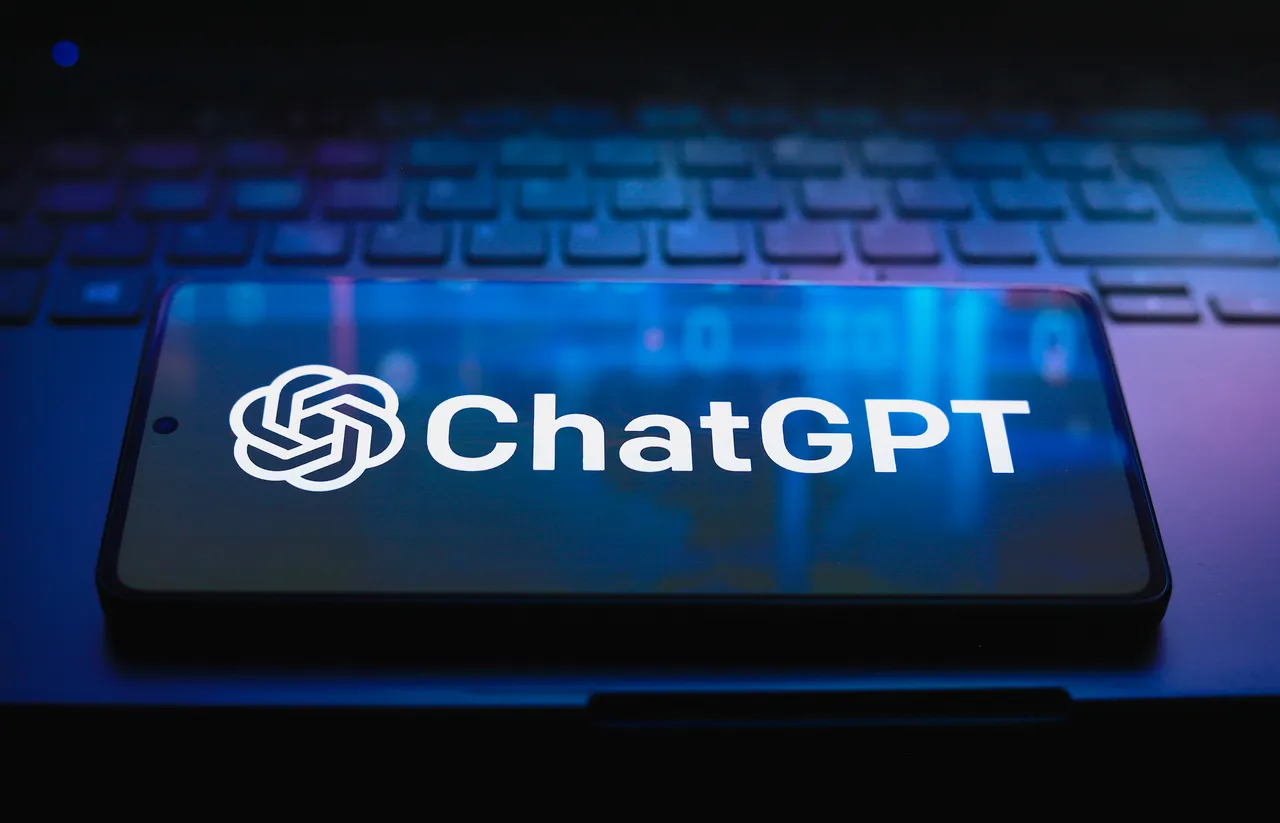通过手机访问 ChatGPT 入口非常方便,下面介绍详细步骤和一些实用技巧,帮助你在移动设备上获得顺畅的使用体验。
1. 准备工作
- 确保网络连接稳定
无论是 Wi-Fi 还是移动数据,请确保网络信号良好,以便页面能够快速加载并保持实时交互。 - 选择适合的浏览器
现代手机浏览器如 Chrome(Android)、Safari(iOS)、Edge 等均支持最新的网页标准。建议使用最新版的浏览器,以避免兼容性问题。
2. 直接访问 ChatGPT 入口
- 打开浏览器并输入网址
在浏览器地址栏中输入官方 ChatGPT 入口地址:https://chat.openai.com。
等待页面加载,页面顶部通常会显示安全锁图标,确认连接安全无误。 - 登录或注册账号
- 如果已有 OpenAI 账号,直接点击登录按钮,输入邮箱和密码即可。
- 新用户可以点击注册,根据提示输入邮箱、设置密码、并进行手机验证码验证等操作。
- 注册过程中请注意检查垃圾邮箱,以确保验证邮件不会遗漏。
3. 优化移动设备体验
- 创建桌面快捷方式
为了更便捷地访问 ChatGPT,你可以将该网站添加到手机桌面:- Android (Chrome 浏览器):
点击浏览器右上角的菜单图标,选择“添加到主屏幕”,然后根据提示输入名称并保存。 - iOS (Safari 浏览器):
点击底部的分享图标,选择“添加到主屏幕”,确认后图标会出现在桌面上,方便随时点击打开。
- Android (Chrome 浏览器):
- 使用隐私/无痕模式
如果遇到登录缓存问题或需要临时使用,可以选择开启浏览器的隐私模式,这样可以避免浏览数据干扰正常操作。 - 检查浏览器设置
如果页面加载异常或部分内容无法显示,尝试清除浏览器缓存或关闭某些可能干扰网页显示的扩展和广告拦截功能。
4. 常见问题与解决方案
- 页面加载缓慢或无法打开
- 确认网络信号强度,尝试切换 Wi-Fi 或移动数据。
- 清除浏览器缓存或更新浏览器至最新版,再次尝试访问。
- 登录或注册遇到问题
- 检查输入的账号信息是否正确,确保验证码输入无误。
- 如遇验证邮件延迟,耐心等待或刷新页面重新发送验证邮件。
- 界面显示异常
- 部分低性能设备可能在加载大型网页时出现卡顿,建议关闭其他后台应用,或在浏览器设置中启用“简化模式”以优化加载效果。
总结
在手机上访问 ChatGPT 入口只需打开浏览器并输入 https://chat.openai.com,接着进行登录或注册即可。为提升使用体验,建议添加桌面快捷方式,并确保网络稳定与浏览器最新。遇到问题时,可通过清除缓存、检查网络或使用隐私模式来排查故障,从而保障流畅访问和安全互动。